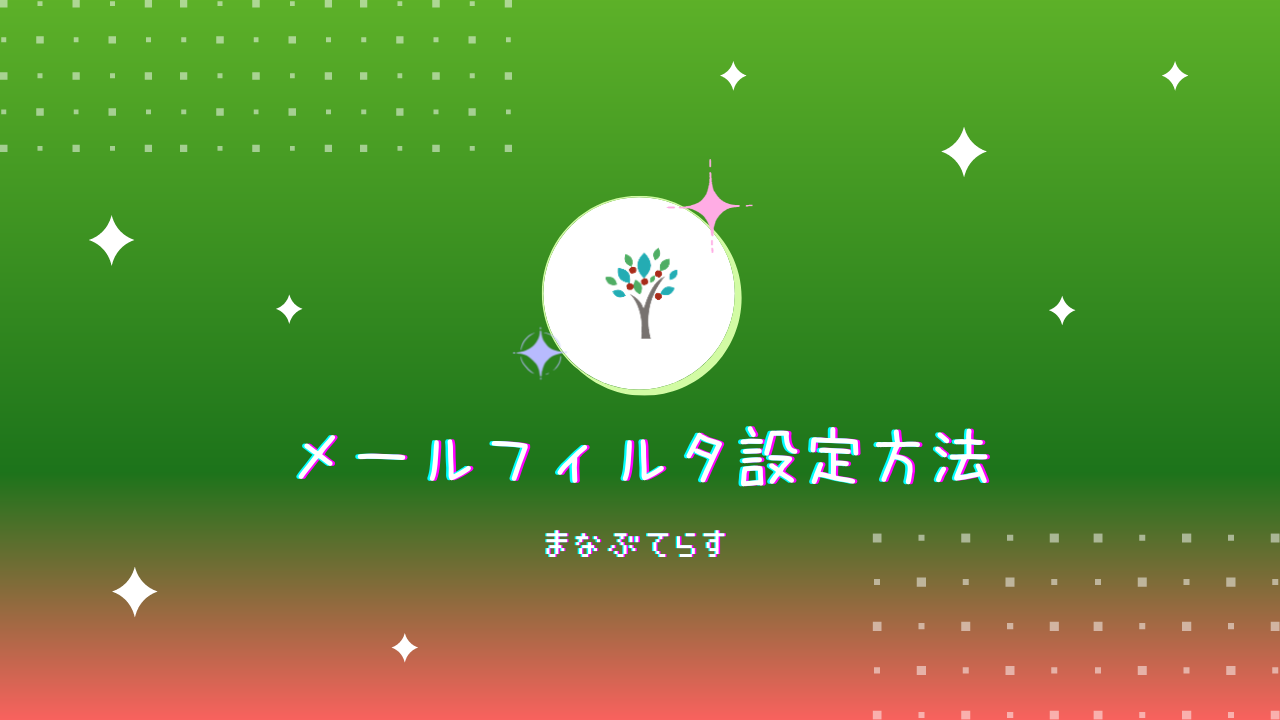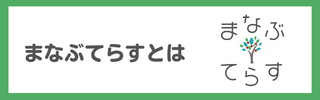こんにちは!
まなぶてらす事務局チームのみなみです。
まなぶてらすにご登録いただくと
ご登録いただいたメールアドレスに
お知らせメールが届くようになっていますが
「まなぶてらすからのメールが届かない…」と
お声をいただくことがあります。
その多くが、
まなぶてらす事務局からのメールが
「迷惑メール(Spam)」に
振り分けられていることが原因です。
会員登録の際には、
あらかじめ「メールフィルタ設定」を
していただくと
こういった事態を防げるようになります。
今回は
まなぶてらすユーザーの多くが利用されている
・Gmail
・Yahoo
のメールフィルタ設定方法について
図解を交えて 解説していきますね。
※hotmail、icloud.comのメール、携帯のキャリアメール(docomo,au,softbankなど)や下記の参考URLをご確認ください。
- hotmailの場合
https://ticklerfile.blogspot.com/2017/05/outlook-com-hotmail.html
- icloud.comメールの場合
https://support.apple.com/kb/PH2650?locale=ja_JP&viewlocale=ja_JP
- 携帯キャリアメールの場合(メアドにdocomo,softbank,auなどがあるもの)
http://autobiz.jp/mobile/manual.html
※下記解説は Webサイトページ(PCやMacなどで閲覧される)の設定方法です。
・・・もくじ・・・
★スマホアプリでフィルタ設定したい場合
★Gmailの設定方法
①トップページ右上「歯車」→「すべての設定を表示」をクリック
②「メール転送とPOP/IMAP」→「フィルタを作成」をクリック
③Fromに「manatera.com」を入力→「フィルタを作成」をクリック
④「迷惑メールにしない」選択→「フィルタを作成」をクリック
⑤確認:「フィルタとブロック中のアドレス」を選択→今作ったフィルタがあることを確認
★Yahoo!メール設定方法
①ページ右上の「設定」→「詳細設定」をクリック
②メールフィルタを作る
③確認:次の画面で、「まなぶてらす(フィルター名)」が存在することを確認
・・・・・・・・
スマホアプリでフィルタ設定したい場合
本題に入る前に
「スマホアプリでメールフィルタは設定できないの?」
についてお答えしますね。
基本的にメールフィルタ設定は
Webページにて、
つまり基本的にはパソコン上でしか
設定できなくなっているようです。
ただ、下のように簡易的にですが
「迷惑メールに振り分けたくない」
連絡先からきたメールを開く
→個別にフィルタ設定
・・・もできるようです。
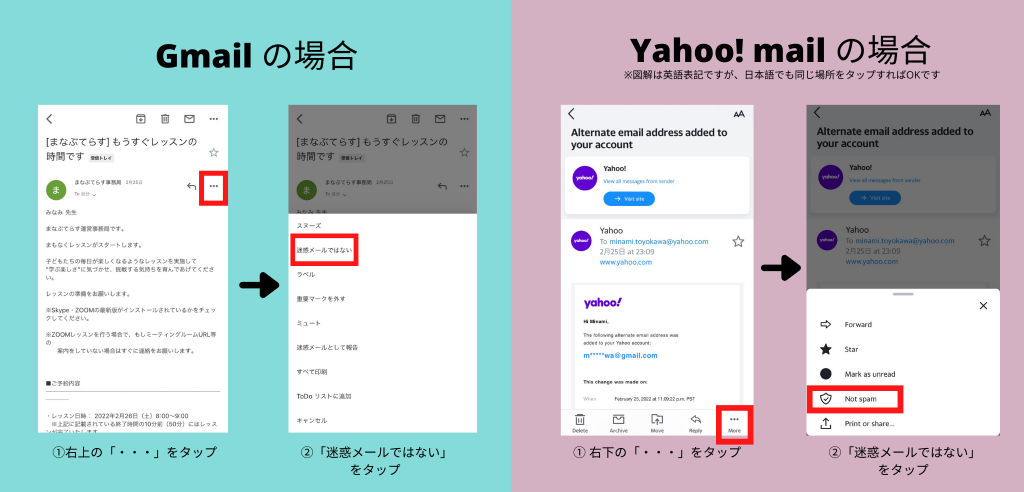
上の図のように
「迷惑メールでない」という項目を
タップすることで
メッセージを「受信箱」へ振り分けできます。
ただ、こちらの設定は
時間が経つと、またなぜか迷惑メールに
再振り分けされることももあったりします。
改めて
メールフィルタでの設定をオススメします。
・・・
それでは本題に参りましょう!
まずは各メールのトップページを開いてください。
Gmailの設定方法
①トップページ右上「歯車」→「すべての設定を表示」をクリック
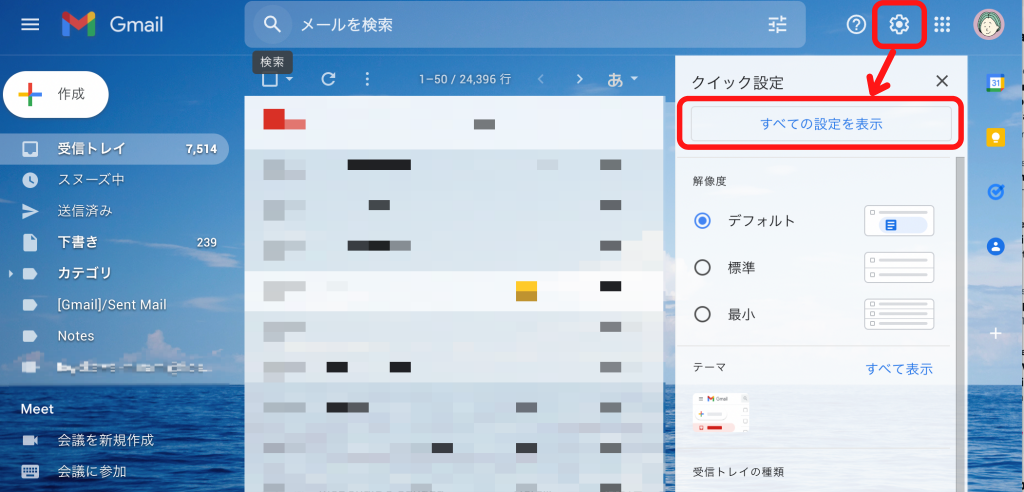
②「メール転送とPOP/IMAP」→「フィルタを作成」をクリック
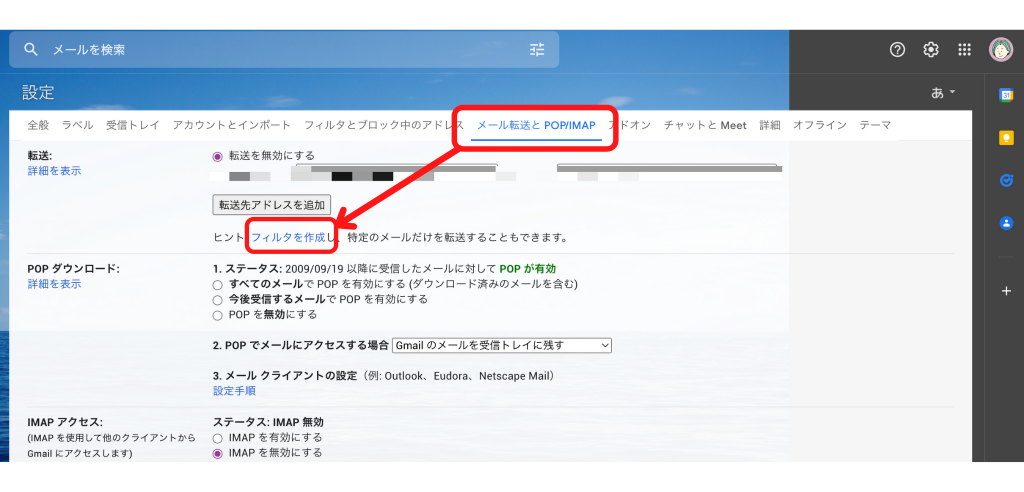
③Fromに「@manatera.com」を入力→「フィルタを作成」をクリック
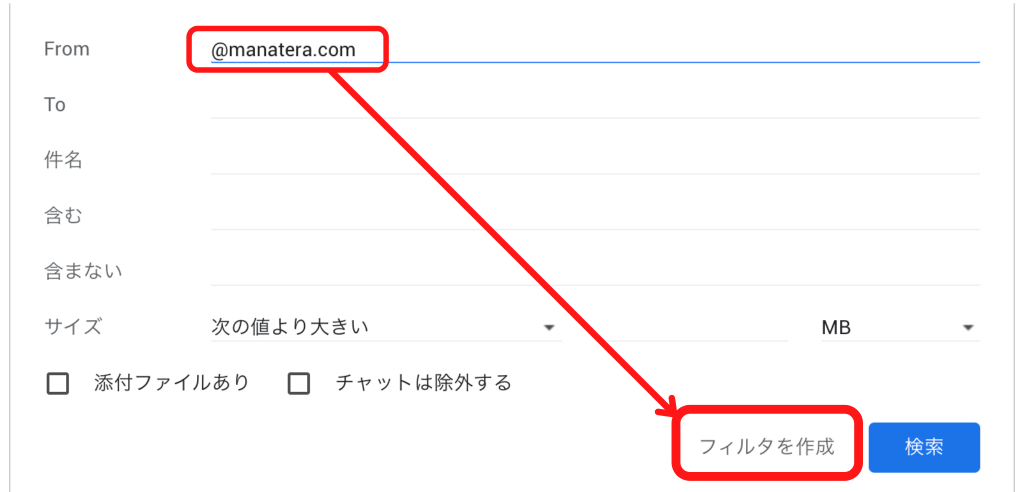
④「迷惑メールにしない」選択→「フィルタを作成」をクリック
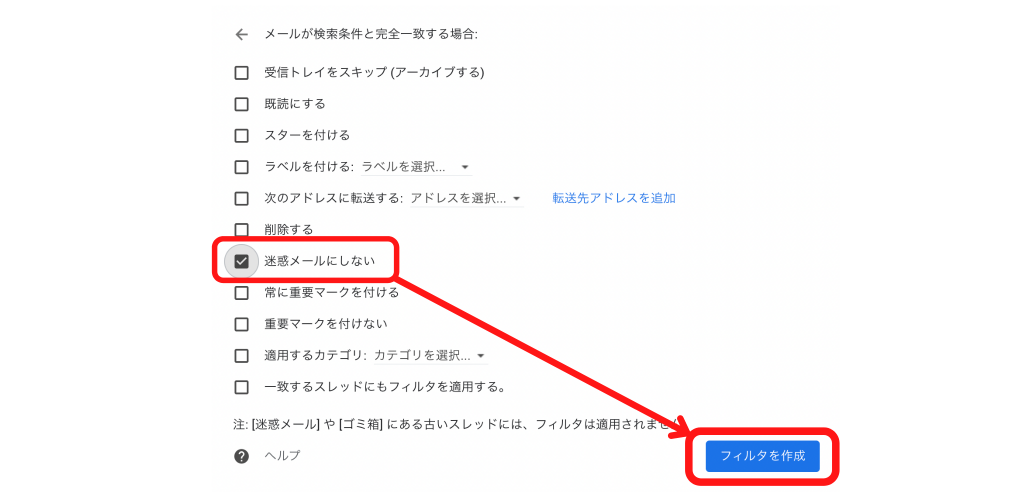
⑤確認:「フィルタとブロック中のアドレス」を選択→今作ったフィルタがあることを確認
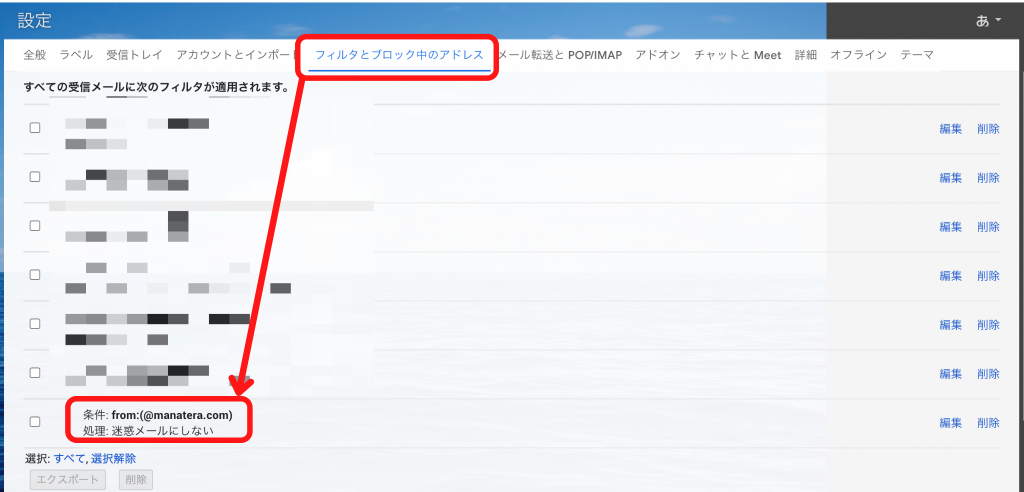
Yahoo!メール設定方法
①ページ右上の「設定」→「詳細設定」をクリック
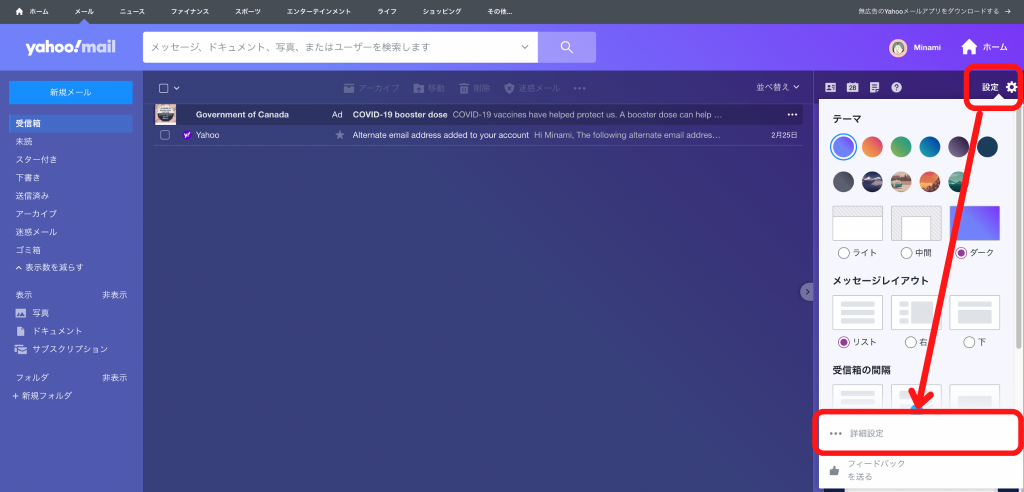
②メールフィルタを作る
- 左横一覧から「フィルター」をクリック
- 「 新しいフィルターを追加」をクリック
- フィルター名に「まなぶてらす」と入力(入力内容は任意)
- 設定ルール:差出人のすぐ下を「含む」選択
- 「@manatera.com」と入力
- 移動するフォルダーを選択にて「受信箱」を選択
- 「保存」を選択
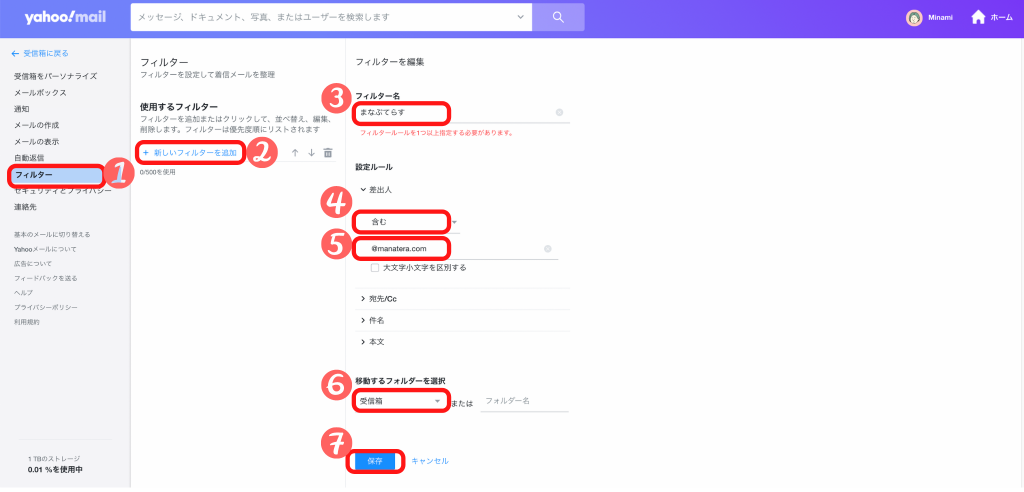
③確認:次の画面で、「まなぶてらす(フィルター名)」が存在することを確認

・・・
最後まで読んでいただき、ありがとうございました。
質問などございましたら
下記の「お問い合わせフォーム」までご連絡ください。
https://www.manatera.com/wte/inqfrmshw
まなぶてらす事務局